w10电脑一进桌面就蓝屏修复方法 W10电脑进桌面蓝屏怎么解决
当我们使用Windows 10电脑时,有时会遇到一个非常令人沮丧的问题,那就是一进入桌面就遭遇蓝屏,蓝屏不仅影响我们的正常使用,还可能导致数据丢失和系统崩溃。不必担心因为我们可以采取一些简单的方法来解决这个问题。本文将介绍一些W10电脑进入桌面蓝屏的修复方法,帮助您解决这个令人头疼的问题。
具体方法:
1、如果是软件方面的因素导致的蓝屏,比如说刚下载的软件程序等不兼容,电脑中毒,系统文件丢失或损坏等因素。我们可以对症下药,进入电脑安全模式把下载的驱动或者软件程序卸载,杀毒等进行修复。(win10开机怎么进安全模式)
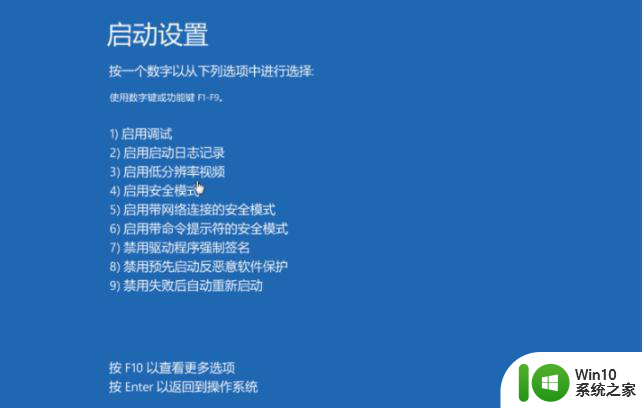
2、如果第一步不行的话,我们还可以参考第一步进安全模式的方法,找到并查看高级修复选项,选择重置此电脑或者还原系统的方法修复。
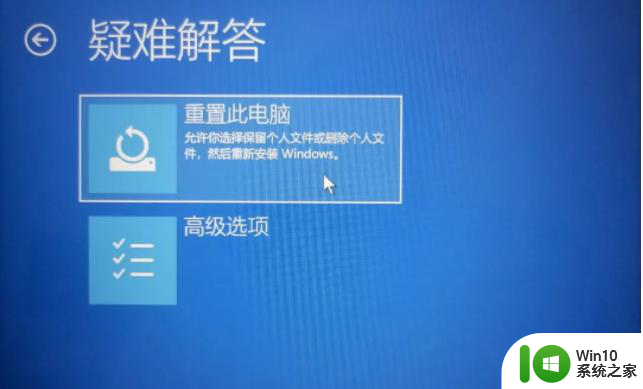
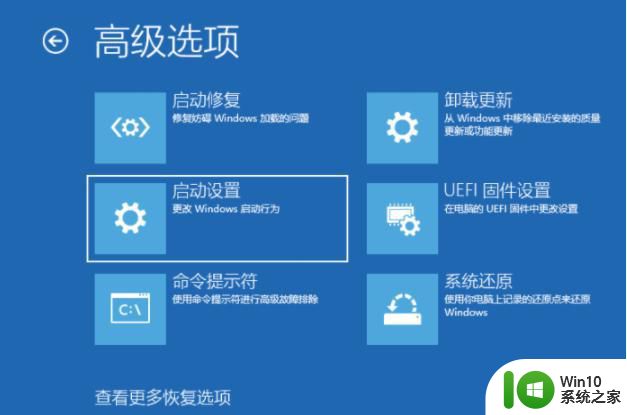
3、如果以上步骤都不行的话,如果是系统故障引起的蓝屏问题还可以通过制作u盘启动盘重装系统的方法解决。
如果是硬件方法的因素导致的蓝屏,我们可以从以下的几个方法进行尝试修复。如果还是不行的话,建议送去给专业人士进行维修。
1、散热不良,显示器、电源和CPU工作时间太长会导致死机,给风扇除尘,上油,或更换风扇,台式机在主机机箱内加个临时风扇 ,辅助散热,本本加散热垫。

2、机器内灰尘过多,接触不良,我们需要清洁机箱,完毕后要将所有的连接插紧、插牢。

3、显卡或内存条松动的情况下,拔下内存条,清理插槽,用橡皮擦擦金手指,再插紧回去,如果是显卡/内存条质量存在问题,那就需要更换有问题的显卡/内存条。

4、将BIOS设置为默认值,取下主板电池,将主板电池槽正负极对接,再安上电池。

5、硬盘老化或由于使用不当造成坏道、坏扇区,要用工具软件来进行排障处理,如损坏严重则要更换硬盘。

以上是关于w10电脑一进桌面就蓝屏修复方法的全部内容,如果您遇到相同情况,您可以按照这些方法来解决问题。
w10电脑一进桌面就蓝屏修复方法 W10电脑进桌面蓝屏怎么解决相关教程
- w10电脑更新完系统进桌面黑屏只剩鼠标如何修复 w10电脑系统更新后进入桌面出现黑屏只有鼠标如何解决
- w10电脑蓝屏0000007b无法开机修复方法 w10电脑蓝屏0000007b解决方法
- w10更新后重起电脑桌面黑屏并一直闪如何解决 w10更新后重起电脑桌面黑屏怎么办
- 装完w10系统黑屏一直进不了桌面怎么办 装完Windows 10系统后黑屏无法进入桌面怎么解决
- w10电脑开机后进入不了桌面解决方法 w10电脑进不去系统界面怎么办
- win10远程桌面电脑黑屏修复方法 win10远程桌面黑屏怎么解决
- w10电脑桌面如何设置满屏 W10桌面如何调整为满屏显示
- win10电脑蓝屏自动重启如何解决 W10蓝屏自动重启修复方法
- win10桌面黑屏怎么办 电脑w10桌面壁纸变黑屏怎么办
- w10电脑蓝屏显示你的电脑遇到问题需要重新启动修复方法 w10电脑蓝屏显示需要重新启动怎么办
- w10电脑开机进不去系统修复方法 w10电脑开机黑屏怎么办
- w10电脑桌面图标打开闪如何修复 w10打开电脑桌面图标闪一下怎么办
- 《极品飞车13:变速》win10无法启动解决方法 极品飞车13变速win10闪退解决方法
- win10桌面图标设置没有权限访问如何处理 Win10桌面图标权限访问被拒绝怎么办
- win10打不开应用商店一直转圈修复方法 win10应用商店打不开怎么办
- win10错误代码0xc0000098开不了机修复方法 win10系统启动错误代码0xc0000098怎么办
win10系统教程推荐
- 1 win10桌面图标设置没有权限访问如何处理 Win10桌面图标权限访问被拒绝怎么办
- 2 win10关闭个人信息收集的最佳方法 如何在win10中关闭个人信息收集
- 3 英雄联盟win10无法初始化图像设备怎么办 英雄联盟win10启动黑屏怎么解决
- 4 win10需要来自system权限才能删除解决方法 Win10删除文件需要管理员权限解决方法
- 5 win10电脑查看激活密码的快捷方法 win10电脑激活密码查看方法
- 6 win10平板模式怎么切换电脑模式快捷键 win10平板模式如何切换至电脑模式
- 7 win10 usb无法识别鼠标无法操作如何修复 Win10 USB接口无法识别鼠标怎么办
- 8 笔记本电脑win10更新后开机黑屏很久才有画面如何修复 win10更新后笔记本电脑开机黑屏怎么办
- 9 电脑w10设备管理器里没有蓝牙怎么办 电脑w10蓝牙设备管理器找不到
- 10 win10系统此电脑中的文件夹怎么删除 win10系统如何删除文件夹
win10系统推荐
- 1 深度技术ghost win10 64位旗舰免激活版v2023.03
- 2 系统之家ghost win10 64位稳定正式版v2023.03
- 3 深度技术ghost win10 64位专业破解版v2023.03
- 4 电脑公司win10官方免激活版64位v2023.03
- 5 电脑公司ghost win10 64位正式优化版v2023.03
- 6 华硕笔记本ghost win10 32位家庭版正版v2023.03
- 7 雨林木风ghost win10 64位旗舰安全版下载v2023.03
- 8 深度技术ghost win10 64位稳定极速版v2023.03
- 9 技术员联盟ghost win10 64位游戏装机版下载v2023.03
- 10 技术员联盟ghost win10 64位稳定旗舰版下载v2023.03